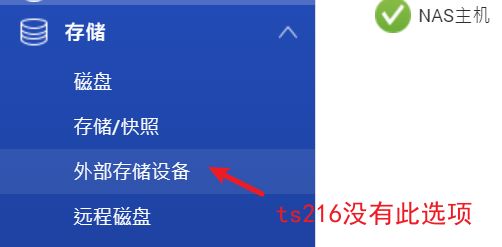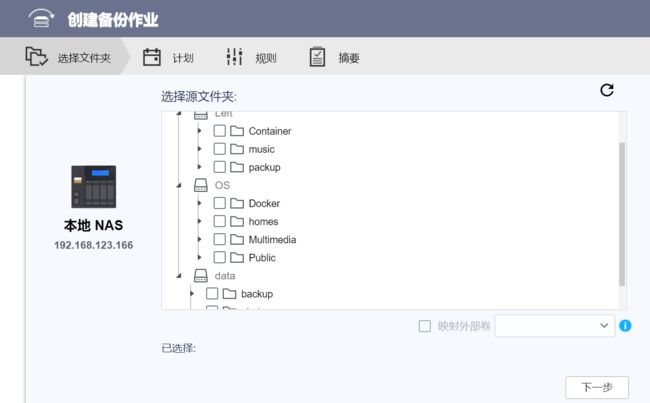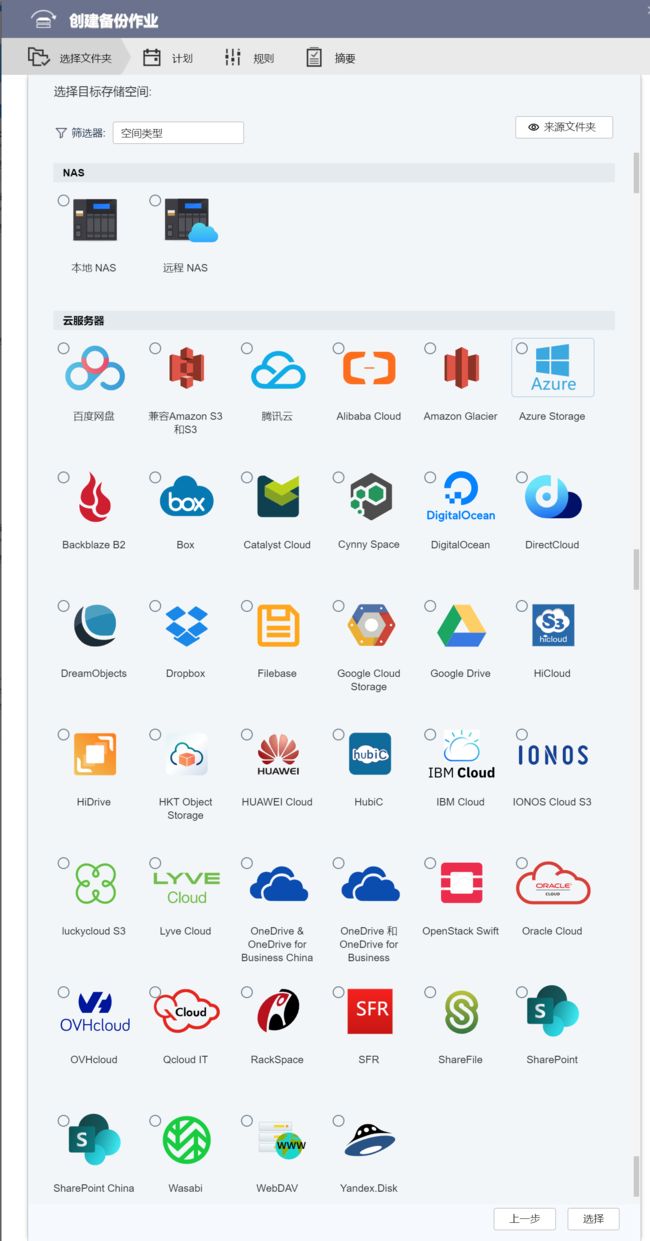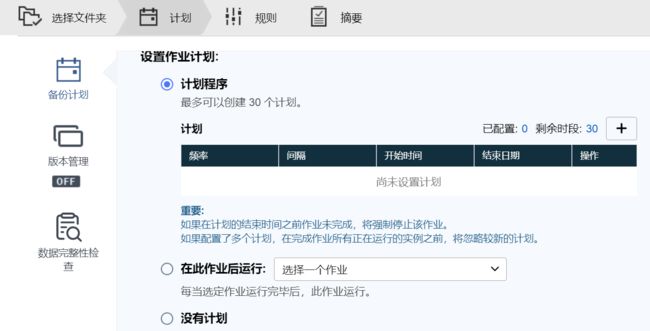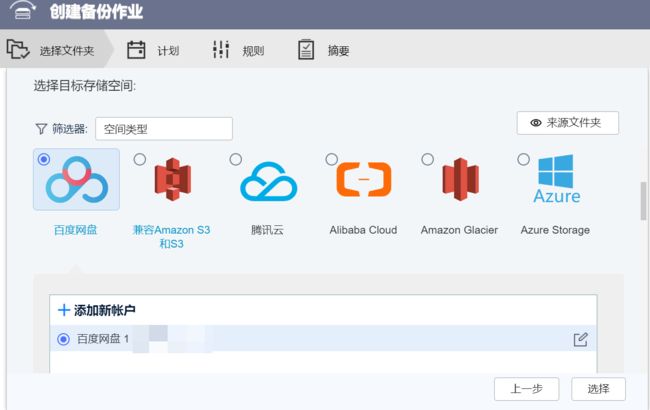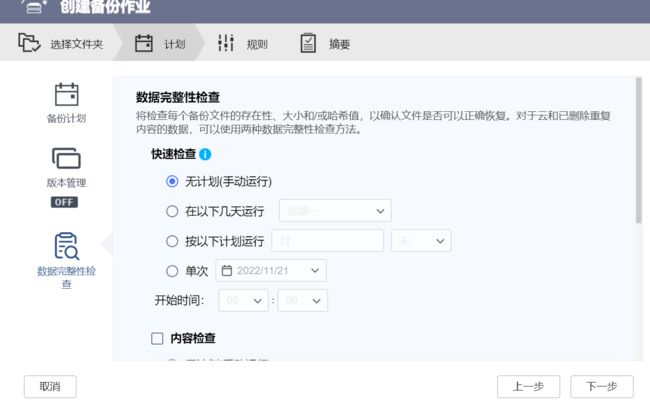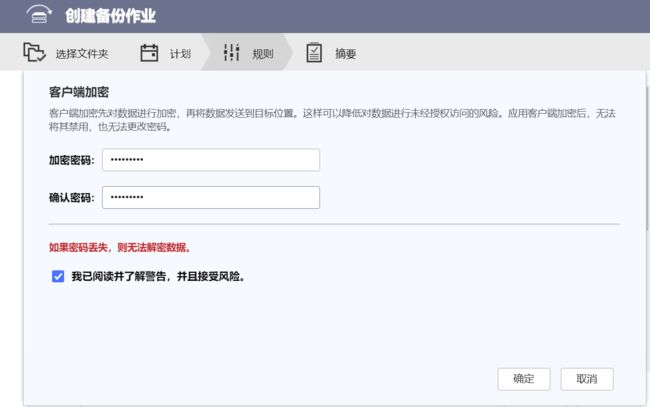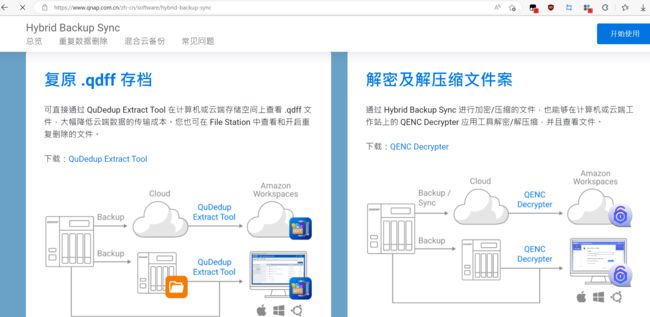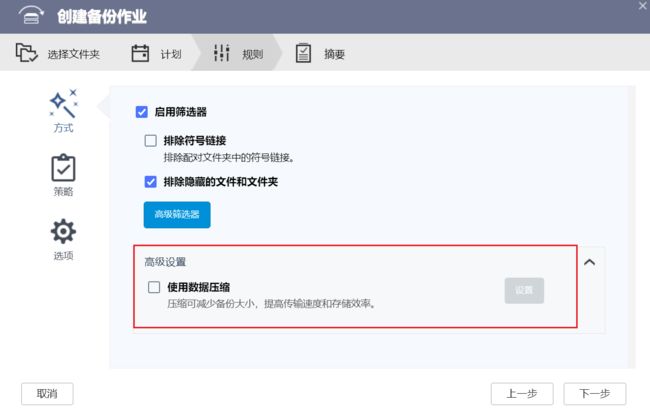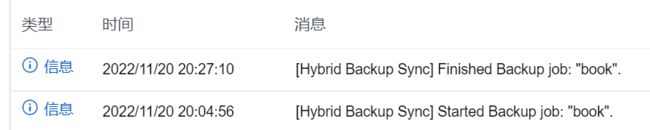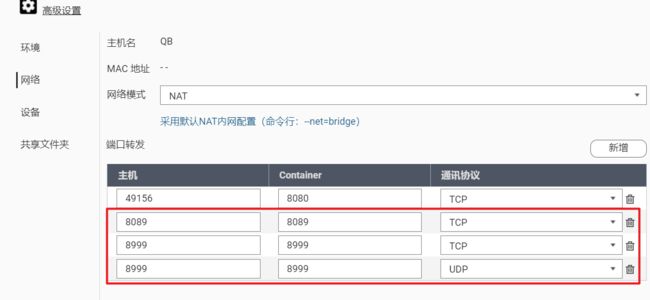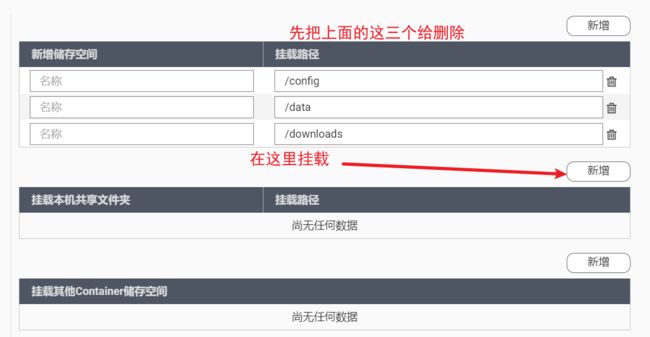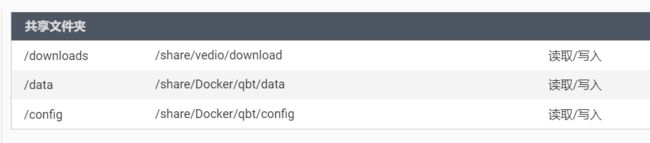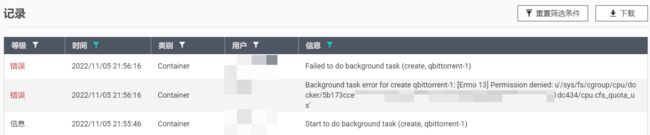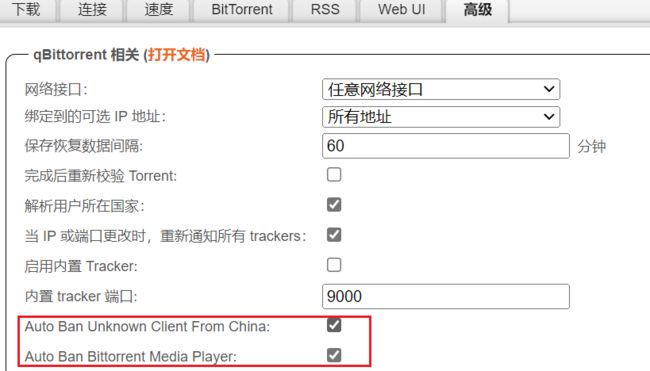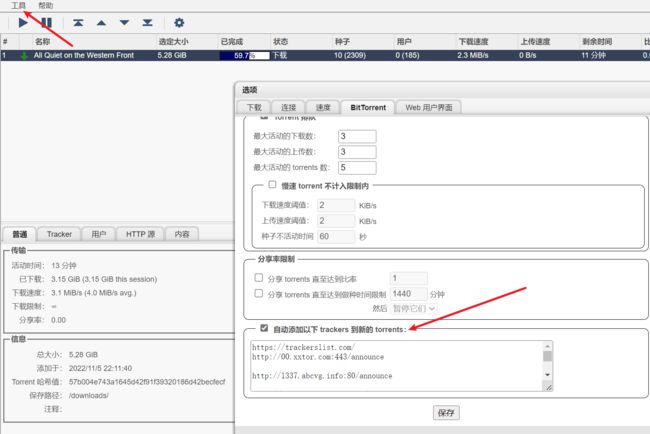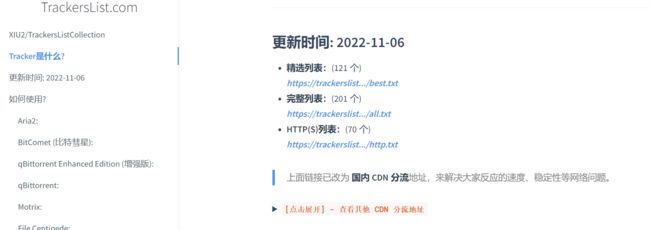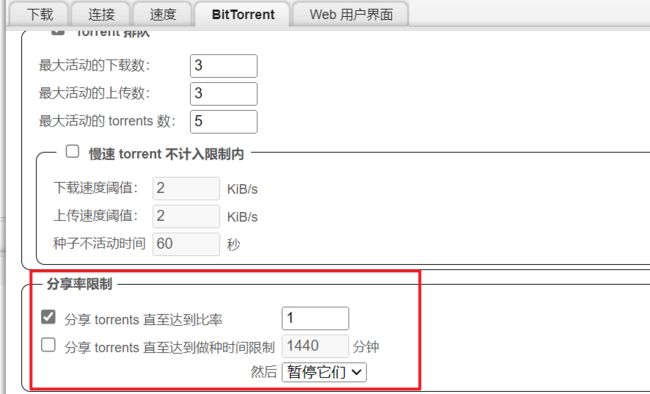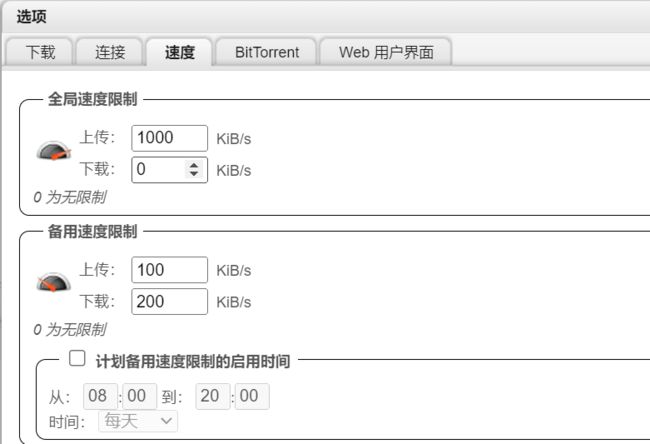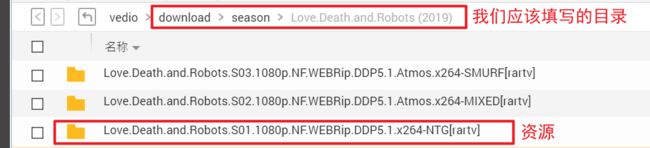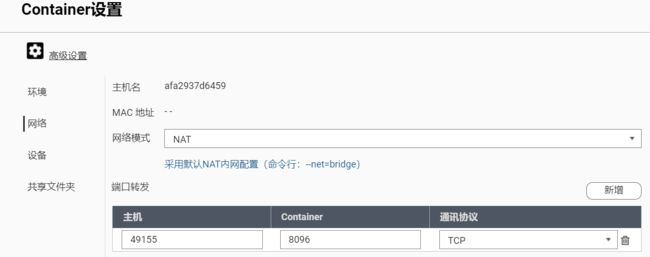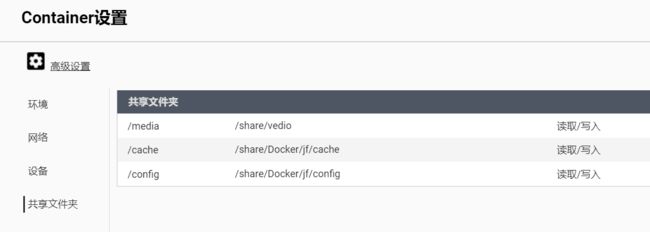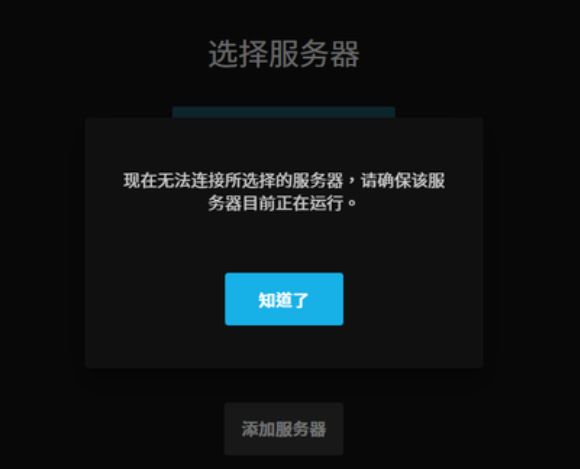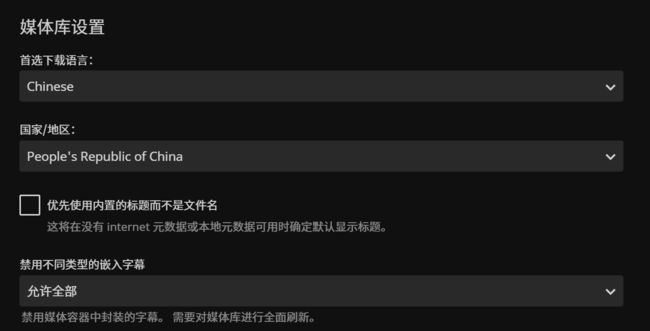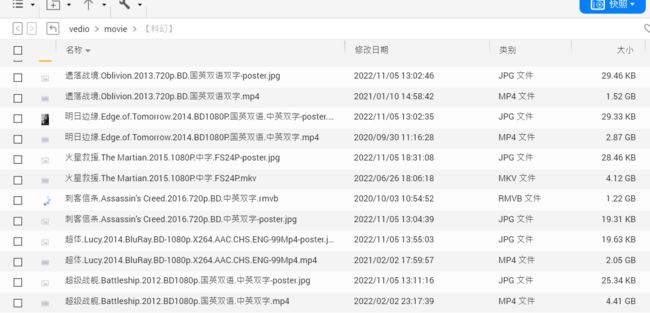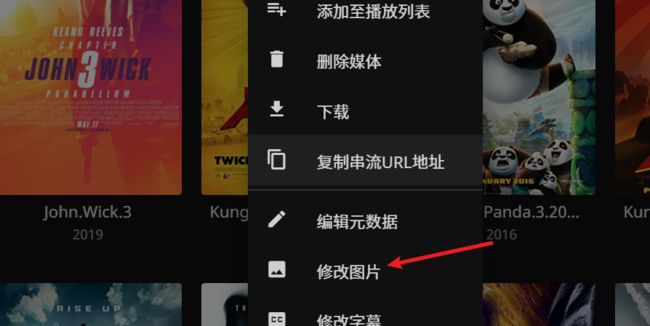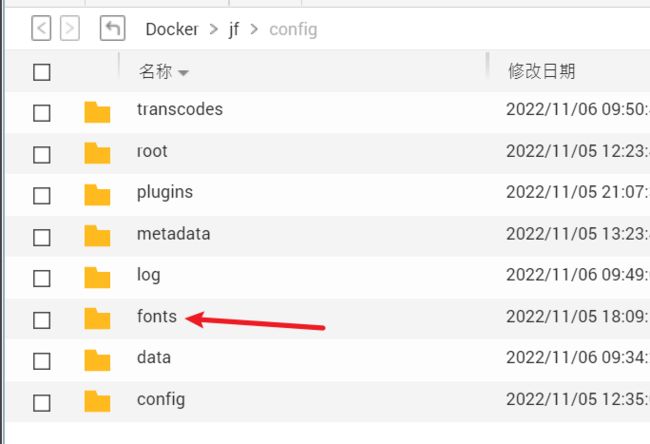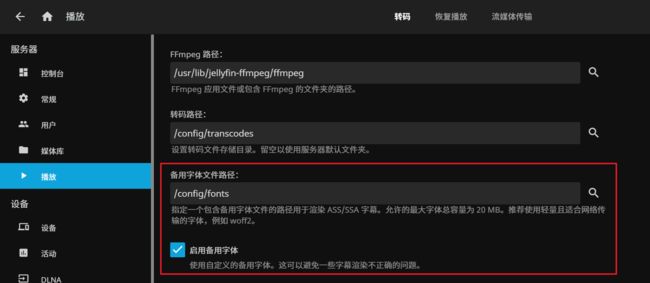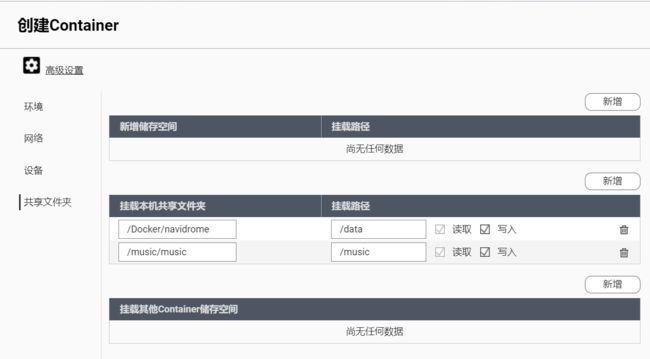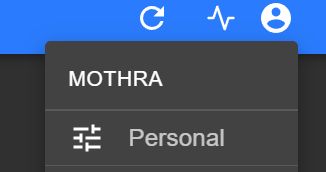【威联通QNAP】TS-216折腾踩坑记录(更新于22.11.22)
本篇博客记录了我使用威联通ts216的折腾记录。nas购入于2022年双11,京东自营
关于系统初始化等内容不做记录,这部分网上可以找到很多教程,只要是威联通,方法都是一样的
初始化参考视频 【村雨】威联通NAS教程合集(长期更新)
开启admin账户、开启ssh都可参考上面这个视频的教程
本博客主要记录一些网上不好找到的踩坑记录
如果您还没有选购nas,那么我绝对不推荐您购买TS216;威联通的系统在这块arm CPU上面非常之
卡卡卡!除非您的需求只是最基本的备份,否则这个系统会把你卡到怀疑人生
打开一个file station文件管理器就要15s,如果你的系统盘是机械,关机甚至花了6分钟
文章目录
- 1.关于储存卷的选择
-
- 1.1 为什么只推荐单一静态卷?
-
- qtier的情况
- 关于固态的选购
- 1.2 HBS3文件备份
-
- 本地双盘备份
- 备份到百度云盘
- 2.qbittorrent
-
- 2.1 什么是bt下载?
- 2.2 何为“吸血”?
- 2.3 docker安装
-
- 2.3.1 80X86
- 2.3.2 johngong (推荐)
- 2.4 配置tracker
-
- tracker留档
- 2.5 做种
- 2.6 辅种
- 3.jellyfin 电影海报墙
-
- 3.1 docker安装
-
- 关于第二次配置无法连接问题
- 3.2 如何配置媒体库
- 3.3 电影命名问题
- 3.4 中文字幕乱码问题
- 4.navidrome 音乐
-
- 4.1 安装
- 4.2 配置
- 4.3 该容器的缺点
- 5.未完待续?
1.关于储存卷的选择
先说结论,我建议直接用单个ssd静态卷作为系统盘,不用raid1和qtier
名词解释:
raid0:两个盘合并成一个盘,容量和速度为这两个盘的和;如果其中一个盘损坏,则丢失所有数据(极其不安全,完全不推荐)raid1:两个盘合并成一个盘,资料会在这两个盘上面存储;损失一个盘的空间;如果两个盘的容量不一样,raid1最后的容量由小容量的盘决定威联通qtier:利用ssd和机械组成混合存储,常访问的数据放ssd,不常访问的放机械;如果其中一个盘损坏,也会导致数据丢失
1.1 为什么只推荐单一静态卷?
ts216是2+2盘位的nas,两个m2+两个3.5
和群晖ssd只能用于加速不同,威联通是可以把ssd当做一个正常盘,来做系统盘or储存盘or加速盘
但是!!!ts216由于是低端型号,不支持将ssd作为全局缓存加速。最直观的证明,便是其设置中压根没有高速缓存加速这个选项
我还以为威联通虚假宣传。询问客服后,才得知ts216如果想用ssd加速,只能用ssd和机械组qtier卷
不过我个人不推荐你这么做!
qtier的情况
以下是我对qtier技术的小结,信息源于京东自营客服
- qtier至少需要一个ssd和一个机械,经常使用的数据会从机械盘转移到ssd中,提高读写速度。不常用的数据会放回机械存储
- 如果这两个盘中任意一个盘损坏,都会导致qtier存储池中的数据丢失(但不会导致盘连带损坏,只是数据没了)
- 这一切都是威联通系统决定的,你无法得知到底数据在ssd还是在机械上
威联通的系统需要单独指定某一个卷安装,如果用qtier来装系统,反而增大了数据丢失的风险!
举例如下
- 盘A坏的几率是1%,盘B坏的几率1% 它们同时坏的几率是A*B,其中一个坏的几率是A+B
- 假设我们把os安装到盘A单独的静态卷中,系统是否完好,只取决于A盘坏不坏
- 假设我们把os安装到盘AB的qtier中,反而变成了只要AB中有一个盘坏了,系统盘就无了。相当于要承担两个盘其中一个坏掉的几率,几率增大!
- 假设我们把os安装到ssd1和ssd2的raid1阵列,os坏掉的几率依旧是两ssd其中一个坏掉的几率(注: r1只能让你数据不丢失,但并不意味着你不需要重新配置系统)
系统储存池损坏会导致什么?
- 所有软件数据丢失,配置丢失。需要重新配置
- 和系统储存池无关的盘不受任何影响
根据以上的条件可知,如果你想提高系统访问速度,直接将系统装入单个固态反而是最稳妥的办法。
结论:使用单个ssd,设置为静态卷,作为系统盘;另外一个m2口可以用来做热数据盘,比如音乐这种经常听的东西,就可以放到这个盘里面。
个人不推荐上qtier
如果你对数据安全要求高,也可以使用两个ssd组raid1装系统。这样至少能保证数据不会丢,重新配置环境都是后话了。
可如果系统盘里面不存资料,又何必在意里面的数据呢?省钱get!
关于固态的选购
ts216的固态口是pcie3.0x1的,理论最大速度是1Gb/s,几乎所有nvme盘的速度都大于该速度(现在基本看不到m2的sata盘了)
所以,你不需要买三星980p这种高端玩意,只需要买一个原片的盘就行了,个人推荐如下:
- 闪迪(其实就是sn570的换皮)
- 西部数据sn570
- 铠侠rc20(铠侠是东芝的)
容量建议256起步,如果系统盘不存数据,足够用了。但如果你想用系统盘作为bt下载的缓存盘,而你经常下几十gb的大电影,那建议购买512gb的
我个人使用的是
影驰黑将pro256gb,你可能会说这个盘铁定不稳啊!咳咳,当初我是想着拿这个盘作为全局加速盘的!没想到ts216不支持这个功能,无奈之下只能用来做系统了。反正系统盘坏了也不影响其他数据,就这样吧,正好看看它能用多久
建议先插入固态,等初始化系统完成之后,再插入其他盘。
在存储与快照总管中可以看到ssd的寿命百分比,当这个跌到94%左右的时候,就建议你更换ssd了
不过我没有找到系统迁移的办法,似乎只能重新做系统盘,所有软件的配置都会丢失……
1.2 HBS3文件备份
同样的,两块机械也没有必要组raid1,因为威联通自带了一个HBS3文件备份中心
这个备份中心有什么用呢?
- 支持本地nas两个文件夹之间的相互备份
- 支持百度云、OneDrive、阿里云oss、腾讯云等等第三方客户端的同步
- 支持从外接设备(usb)备份数据到nas
这样做比raid1好在哪里?
- 数据在多个盘中存储
- 比raid1节省大量空间!
以我自己为例,我个人压根没有太多重要数据:自己拍的照片、下的音乐电影、一些不好找的软件等等
这里面真正重要的,恐怕只有照片和一些正经的学校资料其他都是无所谓的
目前我的照片加起来只有可怜的5.6GB,还没有一部电影大!
如果弄raid1,就相当于白白浪费一个盘的空间,舍本逐末了属于是
这只是我个人的情况!如果你认为你的重要数据超过了机械盘容量的1/3,那可以考虑上raid1
本地双盘备份
先选择一个源
在选择目标,可以选择当前nas,支持的终端非常多
设置作业名称,他会在目标文件夹中创建一个和作业名称相同的文件夹
然后是选择备份计划,可以选择每天、每周的某几天、每个月的某几天进行备份
配置好了之后,可以点击立即备份,先开始拷贝一份资料到目标中,
这样就能保证我们的数据在两个盘中都存着。如果你想,你还可以给ssd中也备份一份,就相当于3个盘中都有这个数据
三个盘一起坏的概率……如果你真遇到了,一定要去买个彩票止损!
如果你还是担心,就往百度云盘里面再备份一份,这就做到了多个介质存储+异地备份
注意,上面的备份并不是实时的,如果你需要实时的同步。则需要在下面的页面选择
备份到百度云盘
前面的步骤都是一样的,备份的时候选择百度云作为目的地,登录你的百度云账户。
你会发现账户目录下面是空的,因为默认它在百度云盘的我的应用数据下新建了一个文件夹,威联通没有权限备份到百度云盘的其他目录,只能在它创建的这个文件夹内部进行备份
选择百度网盘之后,其实没有必要新建文件夹,因为威联通会默认用备份作业名创建一个文件夹。如果你自己再创建一个,文件夹层级就会变得非常多(用过你就知道了)
备份的时候写清楚作业名,便会自动在百度云盘那儿创建一个文件夹
由于是和云端备份,可能会出现没有完整上传的情况,可以在这里配置一下数据完整性的检查
重点来了!威联通和群晖的备份中心都有一个数据加密功能,会将你的数据本地加密之后,再上传到百度云。考虑到百度云扫用户文件的情况,这个功能一定要加上!
选择了之后需要填写密码,这个密码必须记住,否则你再也打不开云端的文件了
可以去威联通官网下载解密软件,即便不用nas也可以通过密码解密出网盘中的资料
如果你的数据还涉及到一些特别隐私的内容,可以使用数据压缩进一步提高安全性!因为威联通这个数据压缩的格式.qnap.bz2百度云盘是不支持识别的
设置完毕后,nas便会定时往百度云上备份你的资料。但是由于威联通没办法单独查看hbs3网络使用情况,只能估算一下上传的速度(无百度网盘会员)
2.56GB的文件大概用了23分钟上传完毕,平均速度1.8mb/s
我没有选择压缩文件,在百度网盘app中查看,图片文件名虽然依旧是明文,但是无法直接预览;下载到手机后,同样无法预览该图片。
这就是加密之后的效果!免去了我们手动打压缩包+密码的繁琐操作,安心
相比之下,国产的轻nas海康、联想、极空间、绿联都支持备份到百度云盘,但据我所知都不支持加密功能。
不知道多久能看到国产nas加上这类功能,在云盘普遍乱扫用户文件的环境下,这个功能真的很重要!谁都不想看到自己拍的照片被河蟹之前在贴吧看到一位父亲说,自己拍的宝宝照片,光pp的都被河蟹了
2.qbittorrent
2.1 什么是bt下载?
之前的我也不是很了解这方面的知识,现在看了几篇文章,大概知晓了这个技术的基本思路,复述如下:
- 用户a有一份资源z,他做出了第一颗该资源的种子,并分享到网上
- 用户b首次下载了该资源,注意,此时这个z资源只有一个上传端,那就是a的电脑。用户b的下载速度,取决于a的上传速度以及ab之间的网络环境
- 用户b下载完该资源后,也选择做种。此时,资源z就有了ab两个上传端。
- 用户c作为第二个下载z的人,他是从a和b那儿一起下的。可以简单理解为z的前半部分是从a那儿搞来的,后半部分是从b那儿搞来的
- 以此类推,只要下载z的人越来越多,而且这些用户都选择了做种,那么z资源的下载速度就会越来越快!
做种:即成为该资源的上传端
2.2 何为“吸血”?
你可能听到过很多人吐槽迅雷是吸血雷,这是为何?吸血又是什么?
先来复盘一下上面的思路,用户们下载资源z后,做种成为了z的上传端
迅雷也是通过这些用户,下载资源z的。下载完资源z后,它也做了种,但是!迅雷不给其他用户使用他做的种!
- 用户d是迅雷用户,他使用迅雷下载了z资源
- 迅雷从之前abc用户那儿下载来了资源z,下载完成后,并用d的电脑给z做了种
- 迅雷屏蔽了其他bt下载客户端的访问,d做的种只有迅雷用户能使用
- 迅雷凭借广大的用户基数,对z做的种越来越多
- 久而久之,出现了用迅雷下载z资源,比其他客户端下载z的速度快几倍的情况!
- 因为迅雷下载比其他客户端快,使用迅雷下载的用户越来越多
- 下载速度的差距越来越大……并重复上一点的情况……
这就出现了一个无解的死循环!
很抱歉的是,这个情况已经发生了:百度一搜,处处可以看到不少人发帖询问为何迅雷速度比其他客户端快很多,甚至出现某些资源只有迅雷能下载的情况!
而这是大环境的问题,牵涉到国人使用软件的习惯、国内网络环境等等情况,并不是说你我做种的时候,ban掉迅雷从自己这里下载就能解决的。
具体参看 https://zhuanlan.zhihu.com/p/87193566
qbt的增强版本qbtee可以屏蔽迅雷,但是很多pt站点都不支持用qbtee进行下载。如何选择就看大家自己了
22.11.20更新:今天下载爱情公寓的时候发现了下面这个情况,最后一个XL开头的客户端就是迅雷,似乎是我从迅雷用户哪儿下走了100mb的资源。看来迅雷也不至于完全不会上传
知乎老哥说,迅雷也分版本,有些版本是会上传的
2.3 docker安装
在ontainer-station里面,搜索qbittorrent(后文简称qbt)
强烈推荐安装2.3.2中的johngong/qbittorrent镜像
2.3.1 80X86
我最开始下载的是80X86大佬制作的镜像,听说这个比较好用。版本要选择arm的,否则ts216无法使用。如果你是x86的nas,则选择amd64版本
![]()
下载好之后,需要配置一些东西
cpu限制为30%,内存限制为512mb(qbt的负载不高,添加限制避免卡死系统)
点击高级设置,弄好下面三个端口转发
8089-tcp
8999-tcp
8999-udp
随后需要挂载三个文件夹给qbt,建议先创建好文件夹后,再来这里挂载共享文件夹
/downloads 建议挂载机械盘
/data 建议挂载到ssd
/config 建议挂载到ssd
配置好之后,点击确认创建容器。你可能会遇到这个报错,直接忽略,因为容器已经创建成功了(ts216似乎创建任何容器都会触发此报错)
2.3.2 johngong (推荐)
前面提到了qbt的高级版本支持防吸血,我以为高级版本没有docker的arm镜像,实际上是有的!
这里推荐大家下载johngong/qbittorrent,直接下载最新版本就可以了!
下面是同一个种子,两个版本的下载速度差距!
- 80X86
712KB/S - 增强版本
3.6MB/S实际上还跑到了6mb但是没截到图
速度差距可不小!而且做种的速度也变快了,这还是我第一次见自己做种速度上了1mb/s
我们还可以在设置高级选项中配置:
- 同时和所有同级tracker通信(避免qbt只有一两个tracker处于工作状态的情况)
- ban掉未知的客户端(防止迅雷吸血)
安装方式参考大佬的docker页面readme
https://registry.hub.docker.com/r/johngong/qbittorrent/#!
这里只对一些问题进行说明:
- 环境变量中的
QB_EE_BIN设置为true,这样能开启qbt的增强版,有防吸血功能 - tracker-url的list地址可以后续在
web ui中配置,不需要改环境变量
初次配置的时候,建议啥都不设置直接创建一个新容器,然后删除这个容器,重新在本地镜像中选择后配置。
因为默认情况下是不会显示任何环境变量的,需要你一个一个设置。用这个办法之后,默认的环境变量就会被写入,此时只需要修改值就行了!
配置好了之后,如果你遇到了WEB后台显示unauthorized的问题,直接在浏览器url哪一栏按一下回车,就能进入web界面
如果按了回车之后还是不行,则修改qbittorrent配置文件中的qbittorrent.conf,添加
WebUI\HostHeaderValidation=false
这个问题困扰了我半小时,还以为容器设置不对。最后还是在true nas的社区找到的解决办法
https://www.truenas.com/community/threads/qbittorrent-unauthorized.100991/
有什么问题欢迎在评论区提出!
2.4 配置tracker
刚开始下载的时候,毫无速度,有些资源迅雷也是0kb
于是百度了一下,看到了知乎的文章
解决 qBittorrent 无速度:添加自定义 Tracker
在qb的工具-设置,bt里面,添加tracker
https://trackerslist.com/#/zh?id=%e5%a6%82%e4%bd%95%e4%bd%bf%e7%94%a8
这个网站有教程和traker,很全面,加了之后,速度直接上6mb
注意,tracker只对热门资源有用。一些冷门资源,连吸血雷都没有速度,tracker也无济于事
tracker留档
为了避免tracketlist网站失效或无法访问,这里贴出里面的tracker列表 点我
2.5 做种
下载完成之后,qbt会自动做种
下图是我昨晚下好的《西线无战事》已经开始做种了,当前比率为0.1,代表其他用户从我这里下走了整个资源的10%
这里建议在设置-BitTorrent内设置分享率为1,即其他用户累计在你这里下走了一份完整的资源,相当于1换1
如果你不在乎自己内网一直有上传,也可以不限制分享率,贡献肯定是越多越好的!
同时你还可以限制一下上传和下载速度,避免nas的下载影响我们的网络环境。毕竟谁都不想nas在和打游戏的自己抢wifi带宽
2.6 辅种
前面提到过做种,再来谈谈辅种
简单来说,辅种就是你在A站点下载了一个资源,发现在B站点有一个一模一样的的资源,包括文件结构、文件容量大小、文件格式、文件命名等等信息都完全一样
这就代表你硬盘上的A站点资源和B站点的资源是完全一致的
这也适用于某些奇怪的资源,qbt下载不下来,但是迅雷可以下载的资源;或者是迅雷下载速度是qbt几十倍的资源
下载好了之后,可以使用qbt来辅种,提升他人的下载速度。让后人不要因为和你一样的原因去使用迅雷下载该资源
以下图为例,我的硬盘上有一个《爱死机 第一季》的资源,但是我没有做种。此时就可以从资源站点下载种子文件(如果该站点只提供了磁链,可以用一些在线工具将该磁链转成种子文件)
上传该种子文件,下载地址要选择和你硬盘上该种子地址的上级目录
因为种子一般是以一个文件夹下载下来的,你应该选择的是这个文件夹所在目录,而不能直接选择该种子的文件夹
如下图,我的资源是处于Love.Death.and.Robots (2019)目录中,那么我们填写的时候就只需要填写道这一级就行了。
正确路径
downloads/season/Love.Death.and.Robots (2019)/
错误路径
downloads/season/Love.Death.and.Robots (2019)/Love.Death.and.Robots.S01.1080p.NF.WEBRip.DDP5.1.x264-NTG[rartv]/
注意,我这里是将本地的download文件夹映射给qbt的downloads文件夹,名字有一丢丢区别
如果设置成功了,上传种子之后,应该显示的是校验,而不是重新下载
- 如果出现了重新下载,说明你和该种子的资源文件夹名字不同,请检查一下文件夹名字
- 也有可能你的资源和该种子并不是一个资源,无法进行辅种
下图便是设置成功了,qbt正在校验文件
文件校验成功,开始辅种!(这里我在qbt内修改了一下种子的名字)
![]()
这样就OK了!你可以将一个下载好的资源的做种删除,尝试一下这个步骤
3.jellyfin 电影海报墙
威联通自带的vedio station挺不好用的。不知道是什么问题,我这里在后台点击大文件都无法播放,而是直接下载。这不是我想要的效果。
而且威联通下载太多软件会影响系统运行速度,还不如不下!
这里推荐大家docker下载jellyfin,效果很不错,能有海报墙
至于电影介绍等等,它可能因为网络环境刷不出来,但我个人其实要海报就够了
3.1 docker安装
在container-station中搜索jellyfin,下载jellyfin/jellyfin这个镜像
同样的,记得选择arm版本
CPU限制60%,内存限制1024mb
端口转发8096-TCP
挂载文件需要挂载下面三个,同样的,cache和config文件夹建议挂载到ssd上,media则挂载一个装电影的共享文件夹
点击应用,等待配置成功
关于第二次配置无法连接问题
如果你是第二次配置jf,可能会出现无法连接到服务器的报错
解决方案:右键删除旧的服务器主机,ctrl+f5清除浏览器缓存,就能进入jf的初始化配置界面
3.2 如何配置媒体库
这里的文件夹,点击加号,就可以看到我们之前隐射的/media文件夹里面的内容,选择你自己的电影存放位置即可
地区和语言设置如下
建议勾选下面这个,保存海报图到电影同目录下
jf的刮削器(指自动下载电影信息)是不需要梯子的,点赞!
配置好媒体库后,等jellyfin扫描你的电影。这部分很漫长,等它慢慢扫完吧!
3.3 电影命名问题
jellyfin官方提供了一个电影命名模板,实际上你没必要参考那个模板命名
参考模板肯定是更好的
他还是很智能的,你只要保证电影名字里面,有该电影的英文名+年份即可
我的电影之前自己命名的时候,都在前面加了一个中文名,jf依旧正确刷出了电影海报~
如果它找不到的电影,jf会从电影中截个图作为封面。但是这个截图,emmm很阴间!
建议找不到的电影,自己去豆瓣下载一个海报,然后手动设置一下
jf是有一个豆瓣刮削器的插件的,但是该插件很久没有更新,现在已经不支持最新版本10.8.X的jf了
https://github.com/Libitum/jellyfin-plugin-douban
3.4 中文字幕乱码问题
如果你的电影是外挂字幕,可能会遇到中文字幕是口口口的问题
这需要我们去之前给jf映射的config文件夹中,添加一个fonts文件夹
去网上下载一个中文字体,丢进去(建议字体文件不要大于20mb)
注意:jf不支持选择字体,所以请不要下载多个字体,下载一个就行了!
放进去后,在jf的控制台-播放中,设置备用字体路径+启用备用字体
设置好了之后,控制台-扫描所有媒体库
需要重新扫一下媒体库,这样就能解决口口口的问题了
4.navidrome 音乐
这是一个个人音频流媒体服务器,类似于jf
如果你和我一样,音乐很多,那就可以用它节省一些手机的空间!
威联通自带的音乐套件可以说不可用,我这边实测很多flac都放不出来
4.1 安装
同样是去docker station里面下载,注意要下载deluan/navidrome
![]()
弄最新版本就行了,不分x86和arm
配置也很简单
- cpu限制20%,内存限制为256mb
- 该容器负载极低,具体情况看歌曲的数量
- 端口转发
4533-TCP
弄一个data文件夹和一个音乐文件夹,点击确认创建容器
4.2 配置
配置?不需要!它会自动扫描你的music文件夹,你什么都不需要做!
默认的界面是英语的,点击右上角头像-Personal,语言改成简体中文就行了
怎么使用就不介绍了,和音乐播放器完全一样
- 安卓app:subtracker、substreamer(需要去谷歌商店下载)
- 电脑客户端:Sonixd
4.3 该容器的缺点
来说一说我发现的一些缺点
- 如果你发现同一个专辑出现了多个显示,需要用foobar2000等本地播放器,把源文件的
专辑歌手改成一样的(此情况主要出现于某一个专辑内有多个歌手合唱的情况) - 不支持dsd播放
- 不支持m4a播放
- 不支持lrc外挂歌词,歌词必须写入文件属性中(这个真的很难受)
注意,安卓手机app会在第一次连接的时候,初始化所有专辑封面信息。如果你的歌曲较多,外网访问就需要较大的带宽,否则app会直接闪退……
5.未完待续?
由于是在受不了QTS的卡卡卡卡卡卡卡,已经卖了
所以本文不再更新